Cómo Descargar Y Actualizar Netflix Para Smart Tv, Android E IOS
Debido a la popularidad de Netflix, en muchos casos creemos que esta aplicación se actualiza automáticamente, pero no siempre es así. Algunos dispositivos requieren una operación manual para hacer esto. Aquí aprenderás cómo descargar y actualizar Netflix para Smart Tv, y cualquier otro dispositivo o sistema.
Netflix se está convirtiendo en una importante alternativa de ocio para muchos usuarios. Con una sola cuota mensual, adaptada a casi cualquier bolsillo, puedes disfrutar de grandes cantidades de contenido en streaming desde cualquier dispositivo que tengas en casa, ya sea un televisor inteligente, un smartphone, un portátil o un ordenador de sobremesa. ¡Sigue leyendo!
- Actualizaciones y mejoras de Netflix
- Actualizar Netflix para Smart Tv Samsung, LG, y otros
- Actualizar Netflix para dispositivos Android
- Actualizar Netflix para los dispositivos iPhone
- Actualizar Netflix para Windows 8 y 10
- Descarga e instala la nueva versión de Netflix APK de forma gratuita.
- ¿Cómo actualizar la información y el formulario de facturación de Netflix?
Actualizaciones y mejoras de Netflix

Netflix es una empresa fundada en 1997 por Redd Hastings, pero fue en 1999 donde comenzó a ofrecer sus servicios por suscripción. Se trata de una plataforma que se utiliza para transmitir contenido audiovisual por Internet; se puede ver un número ilimitado de series y películas, así como documentales y otras producciones audiovisuales de estreno.
Esta gran plataforma de entretenimiento se encuentra diseñada para el correcto funcionamiento de prácticamente cualquier proveedor de servicios de Internet, aunque, como en toda la reproducción de Internet, cuanto más rápida sea la red, mejor será la calidad de la imagen y menos interrupciones para reproducir.
Desde febrero de 2016, Netflix se ha estado utilizando servidores que se encuentran en la red Amazon AWS, que para nosotros pueden ser una nube entre nubes. Esto permite a los clientes tener casi el 100% de disponibilidad.
Actualizar Netflix para Smart Tv Samsung, LG, y otros

Debes saber que cada televisión tiene su propia tienda de aplicaciones. No obstante para la gran mayoría de las marcas, la App de Netflix está disponible para su descarga. Normalmente se actualiza automáticamente cuando se accede al Smart Hub, pero si no lo haces, debe proceder a la descarga manualmente.
Te presentamos estos pasos para actualizar Netflix para Smart Tv de una manera fácil.
- Inicialmente, necesitas acceder al Smart Hub y tomar una posición en la aplicación que deseas actualizar.
- En seguida, tienes que pulsar el botón de Enter del mando a distancia durante unos 7 segundos seguidos. Después de eso verás un menú contextual junto a la aplicación.
- Ahora entre las muchas opciones que te ofrece, debes seleccionar Actualizar aplicaciones. En caso de que no hay nada nuevo que actualizar, verás un mensaje diciendo que tienes todas las versiones de la aplicación.
- Si no, pues la descarga comenzará, y luego la actualización va a iniciar. Luego de completar esta acción, puedes utilizar la nueva versión de la aplicación especificada.
Actualizar Netflix para dispositivos Android
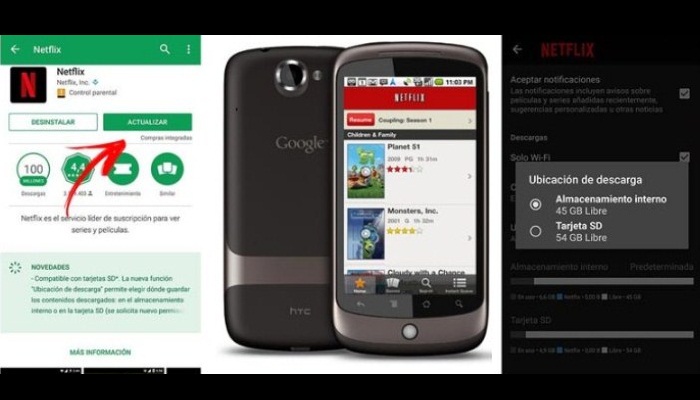
Netflix se preocupa por todos los usuarios, y ha creado dos modos de reproducción diferentes. Encontramos un modo normal que incluye contenidos para adultos y para jóvenes, donde los más populares son las categorías de suspenso, ciencia ficción y películas más modernas.
También está el modo Netflix Kids, que te aparecerá más adelante, y este es exclusivo para niños y familias, donde se encuentran los dibujos animados y las películas infantiles más vistas, y donde, por supuesto, no encontrarás contenidos explícitos de ningún tipo.
Como te hemos mencionamos antes, Netflix no siempre se actualiza automáticamente, por lo que a continuación te explicaremos cómo descargar y actualizar Netflix para Smart Tv y demás dispositivos como Android. Los pasos que debes seguir para realizar esta actualización en los smartphones y tabletas Android son muy simples y muy rápidos de realizar.
Descargar Netflix para Android
- Primero, debes abrir el icono de Google Play Store Google Play Store.
- Luego, debes hacer clic en el icono de Menú y encontrar Mis Aplicaciones.
- Las Apps para las que hay actualizaciones están marcadas con la palabra "Update" o Actualizar en el botón que está a la derecha.
- Debes saber que puedes actualizar todas las aplicaciones a la vez utilizando el botón que encabeza la lista o, si lo deseas, selecciona sólo la aplicación de Netflix y haz clic en el botón de Actualizar que se encuentra a la derecha.
Una forma alternativa de hacer esto es de la siguiente manera:
- Introduce a Google Play Store
- Ahora ingresa la palabra "Netflix" en tu buscador.
- Elige la aplicación oficial que has instalado.
- Luego verás que hay dos botones en la parte superior de la nueva pantalla.
- El botón de la izquierda es para "Borrar".
- Y el de la derecha; pues verás que este botón dice "Abrir" o "Actualizar".
- En el primer caso, la App está actualizada.
- Si se especifica en cambio el segundo, sólo tienes que hacer clic en el botón, y la descarga de los nuevos archivos comenzará. Se instalarán inmediatamente y de forma automática.
No debes tener miedo, ya que puede ser que tengas que reiniciar tu ordenador para aplicar las nuevas actualizaciones. Además, ya sabes que si no encuentras que la actualización se realizó correctamente, es mejor apagar y encender el dispositivo de nuevo.
Actualizar Netflix para los dispositivos iPhone
Así como puedes descargar y actualizar Netflix para Smart Tv, Android y Windows, también lo puedes hacer para dispositivos con tecnología iOS. Puedes actualizar manualmente esta aplicación en tus dispositivos de Apple; solo debes seguir estos pasos para actualizar Netflix Netflix en tu iPhone, iPod Touch o iPad:
- Primero tienes que conectarte a la App Store.
- Luego ve a la sección de Actualizaciones.
- Seguidamente puedes seleccionar la opción "Actualizar todo", que mejorará todas las aplicaciones que lo necesiten; o bien puedes encontrar Netflix y hacer clic en su icono.
- Esta opción aparecerá donde dice Actualizar, luego haz clic en la misma e introduce la contraseña de tu cuenta de iTunes para seguir actualizando si tu dispositivo lo solicita.
- Finalmente cuando todo el proceso esté completo, tendrás un dispositivo con la última versión de Netflix listo para usar.
Actualizar Netflix para Windows 8 y 10
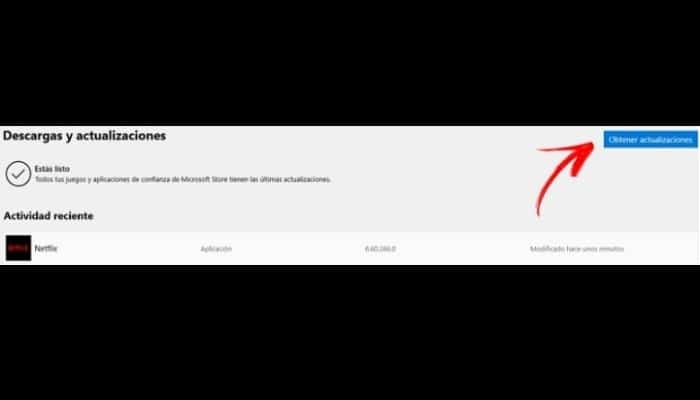
Si tienes una computadora con Windows 8 o Windows 10 y necesitas actualizar tu aplicación de Netflix, solo debe seguir los siguientes pasos.
1- Para Windows 8
Primero te daremos los pasos necesarios para actualizar la aplicación en Windows 8:
- Ve al escritorio y dirígete a la sección de la tienda Microsoft Store.
- Luego en la esquina superior derecha, debes tratar de encontrar la sección de Actualizaciones. Si una aplicación tiene una marca verde en la esquina superior derecha, significa que ya está actualizada. Si no, entonces debes seleccionarla y actualizarla.
- Haz clic en la parte inferior de la pantalla y luego haz clic en Instalar. La App comenzará a instalar la última versión disponible. Y finalmente ¡Ya está hecho!
2- Para Windows 10
Si, por el contrario, tienes un ordenador con Windows 10, debes realizar los siguientes pasos que igualmente son sencillos:
Descargar Netflix para Windows 10
- Primero debes ir a Microsoft Store, que te aparece en la barra de tareas o en la pantalla de inicio.
- Luego encuentra el icono de usuario junto al cuadro de búsqueda.
- Seguidamente haz clic donde se encuentra este icono (arriba a la derecha) y en la lista desplegable, haz clic en Descargas y actualizaciones.
- Luego haz clic en "Get Updates" o donde dice Obtener actualizaciones.
- Finalmente debes hacer clic en la flecha hacia abajo que está en el lado derecho de la pantalla. Una vez que lo hagas, confirmarás que quieres descargar la actualización de Netflix. La App de Netflix comenzará entonces a actualizarse a la última versión.
Descarga e instala la nueva versión de Netflix APK de forma gratuita.
Netflix es una App que se ha unido a esta tendencia de instalación, por lo que puedes utilizar sus servicios fuera de Google sin perder ningún detalle. Un ejemplo sorprendente de descarga de un archivo APK de Netflix es cuando actualizan su propia lista de dispositivos compatibles, pero esto es diferente de los permisos del software.
Es por ello que, no sólo no podrás instalar Netflix desde Google Play, sino que la aplicación ni siquiera aparecerá. No hay otra opción que ir a los tan esperados APK que son compatibles con todos los dispositivos.
Para hacerlo, sigue estos pasos:
- Primero, debes entrar en la configuración de tu dispositivo y activar la opción Fuentes desconocidas o Fuentes no conocidas. Lo puedes encontrar en la sección de Configuración, submenú Seguridad.
- Ya puedes descargar la aplicación APK a través del enlace de arriba, es 100% seguro.
- Luego de que lo consigas, deberías acceder a la carpeta donde se subieron los archivos y debes hacer doble clic en ellos.
- Después de hacer esto, la instalación o actualización comenzará. Seguido de esperar un período de tiempo muy corto, la actualización se completará y podrás comenzar a utilizar la aplicación en tu dispositivo.
¿Cómo actualizar la información y el formulario de facturación de Netflix?
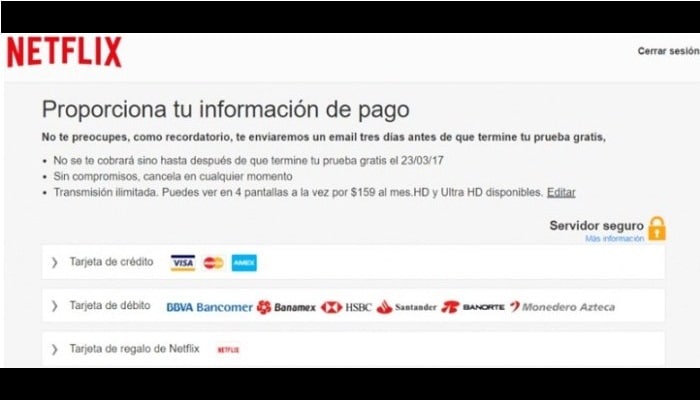
La información de pago que has proporcionado en tu cuenta de Netflix puede necesitar ser cambiada en cualquier circunstancia. Los creadores de la plataforma ofrecen dos formas de hacerlo rápida y fácilmente. Puedes hacerlo por teléfono móvil, por medio de una aplicación o accediendo a Internet desde una computadora.
Primero te explicaremos cómo puedes actualizar tu información de pago de Netflix por medio de tu dispositivo móvil:
- Ingresa a la aplicación y si no has introducido tu nombre de usuario, debes introducirlo junto con la contraseña.
- Luego abre el menú con el botón de la esquina superior derecha y selecciona Cuenta.
- Si compruebas todas las opciones disponibles, encontrarás la sección Actualizar la información de pago.
- En caso de que no tengas nada asignado, debes hacer clic en el botón Añadir método de pago.
- Si has creado previamente un método de pago, éste señalará el que tú ya has elegido.
- Entre las opciones vas a ver que puedes elegir uno de varios métodos:
- Tarjeta de crédito
- Tarjeta de crédito PayPal
- Tarjeta de regalo Netflix
- Luego de que hayas seleccionado el método que deseas utilizar, tienes que completar la información solicitada en la solicitud.
- Ahora acepta las reglas del servicio haciendo clic en la casilla de verificación.
- Para completar y guardar este cambio, debes hacer clic en el botón Actualizar método de pago al final del formulario.
En caso de que prefieras hacer cambios desde tu computadora, sigue pues estos pasos:
- Ve a la página web de Netflix en tu navegador favorito.
- Ahora debes hacer clic en la opción Iniciar sesión e introduce tus credenciales y contraseña. Este paso puede no ser necesario si el navegador recuerda tus datos; en este caso, entrarás directamente en tu cuenta, sin introducir tu nombre de usuario o contraseña.
- Luego haz clic en la sección derecha de la parte superior, donde aparece tu nombre, y expande la flecha para abrir más opciones.
- Entra en la sección Cuenta.
- Seguidamente debes ingresar a la sección de membresía y facturación y desde allí hacer clic en Actualizar información de facturación.
- Si no tienes un método de pago, debes hacer clic en ingresar información de pago.
- En caso de que ya hayas seleccionado uno, puedes ver los datos en esta sección.
- Al hacer clic en allí, se te mostrarán las distintas opciones que debes asignar para elegir entre tarjeta de crédito o débito y tarjeta de regalo.
- Luego de que hayas seleccionado la opción deseada, debes introducir los datos pertinentes y hacer clic en la opción Actualizar la forma de pago.
Finalmente luego de haber hecho esto, la tarifa de la plataforma se cobrará en función de la nueva información que hayas introducido.

Deja una respuesta